win8系统如何在word 2007文档中加入水印【图文教程】
更新日期:2023-08-24 23:47:33
来源:转载
手机扫码继续观看

win8系统打开word 2007文档可以直接编辑文字,储存文字内容。很多时候我们不想把自己的东西让别人用,这个时候我们自己可以为自己的文档加上水印,可以区分文本内容,同时也可以防止别人复制。但是win8系统如何在word 2007文档中加入水印呢?本文系统城小编告诉大家word 2007文档加入水印的具体方法。
推荐:windows8纯净版系统下载
1、首先打开你的word文档,最初始的界面就是下图的【开始】界面;

2、接下来我们就把菜单键切换到【页面布局】,此时在这个界面我们就可以看到【水印】功能键;

3、将鼠标定位到水印后面的三角号上面,单击就会出现如下图所示的界面,会出现很多现成的水印模式;
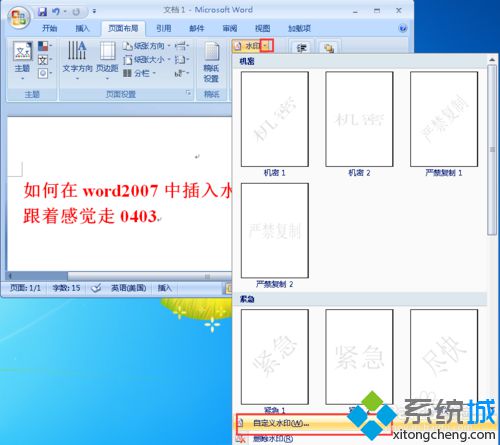
4、由于我们不想使用其原本的水印模式,这个时候在界面的最下面就有【自定义水印】按钮,单击该按钮就会出现如下界面;

5、进入此界面后,里面会有很多设置,我们可以设置图片水印,也可以是文字水印,这里我们设置的是文字水印,这里我们可以设置字体、文字内容、大小,颜色,你按照自己的喜好进行设置,设置完成以后单击【应用】按钮,设置成功。

win8系统在word 2007文档中加入水印比较有独特性,如果你也想为你word文档添加水印,赶紧采取上述方法吧。
该文章是否有帮助到您?
常见问题
- monterey12.1正式版无法检测更新详情0次
- zui13更新计划详细介绍0次
- 优麒麟u盘安装详细教程0次
- 优麒麟和银河麒麟区别详细介绍0次
- monterey屏幕镜像使用教程0次
- monterey关闭sip教程0次
- 优麒麟操作系统详细评测0次
- monterey支持多设备互动吗详情0次
- 优麒麟中文设置教程0次
- monterey和bigsur区别详细介绍0次
系统下载排行
周
月
其他人正在下载
更多
安卓下载
更多
手机上观看
![]() 扫码手机上观看
扫码手机上观看
下一个:
U盘重装视频












